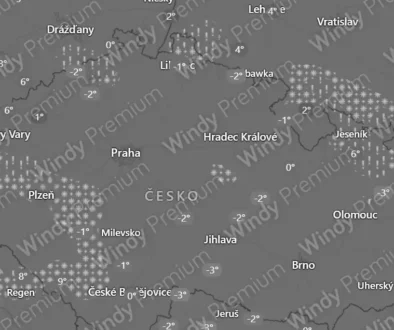Konec otravného hledání televizních kanálů. Tahle vychytávka zdarma udělá z vaší televize osobního sluhu
Chcete si po práci pustit oblíbený pořad, ale místo relaxu strávíte deset minut přepínáním. Jeden kanál nefunguje a druhý se ztratil neznámo kam. Nakonec skončíte u streamu, protože televize, která měla být synonymem pohody, se promění v test trpělivosti. S touhle vychytávkou už vás bedna nerozpálí do běla.
Důvod toho, proč vás řazení programů dokáže pořádně dopálit, bývá prostý. Kanály se po čase samy přepíšou nebo přemístí. Některé stanice mění frekvence, jiné názvy a váš přístroj si vše uloží po svém. Výsledkem je zmatek, kdy nevíte, jestli Nova je na šestce, nebo až na třináctce. A když se konečně trefíte, signál vypadne nebo se obraz sekne.
Jedno tlačítko, které udělá pořádek
Naštěstí už to dávno nemusí být ruční práce. Většina moderních televizí má funkci automatického ladění a aktualizace kanálů, která během pár minut všechno srovná. Televize si sama vyhledá aktuální stanice, odstraní nefunkční a seřadí zbytek podle nejnovějšího seznamu. Stačí otevřít menu a najít položku Automatické ladění nebo Aktualizace kanálů. Po potvrzení začne přehledné skenování, které proběhne samo. Televizní přijímač zkontroluje dostupné frekvence, přidá nové programy a ostatní uspořádá tak, aby odpovídaly regionu i síle signálu.
Každá televize to má trochu jinak, u každé se funkce může skrývat po jiným názvem. Zároveň některé druhy provádí kontrolu jednou denně zcela automaticky. Nicméně výsledek je vždy přehledný seznam kanálů, který konečně dává smysl. Pokud máte starší model, stále to jde, jen s pomocí počítače. Výrobci často nabízejí bezplatné programy na úpravu seznamu kanálů. Stačí uložit soubor z televizoru na flash disk, otevřít ho v programu, přetáhnout stanice podle svých preferencí a nahrát ho zpět.
Celý proces zabere pár minut a výsledek stojí za to. Žádné prázdné kanály ani opakující se stanice. Televize po zapnutí ukáže přesně to, co chcete, a vy máte jistotu, že vše zůstane na svém místě.

Nové vychytávky, které vám usnadní život
Kromě automatického ladění existuje několik dalších triků, které dokážou sledování televize proměnit v naprostou pohodu. První z nich je vytvoření oblíbených kanálů. Téměř každá smart televize umožňuje označit stanice, které sledujete nejčastěji, a zobrazovat pouze jejich seznam. Místo stovek položek se tak dostanete k těm nejdůležitějším jediným kliknutím. I zde platí pořekadlo každý pes, jiná ves, proto u některých televizí například přidáte kanál do oblíbených přes tlačítko „Options“, neboli „Nastavení“. U jiných se funkce jmenuje jednoduše „Favorites“, tedy „Oblíbené“.
Ještě o krok dál jde hlasové ovládání. Pokud má váš ovladač mikrofon, stačí říct „Přepni na ČT1“ nebo „Najdi sportovní přenos“. Televize rozpozná příkaz a okamžitě přepne. Některé modely spolupracují s Google Assistantem nebo Alexou, takže hlasem můžete nejen přepínat stanice, ale i měnit hlasitost nebo zapínat titulky.
Další praktickou vychytávkou je skrytí nevyužívaných kanálů. V nastavení jednoduše označíte ty, které vás nezajímají, a v seznamu už se vůbec neobjeví. Přehled je čistší, přepínání rychlejší a ve výsledku se telka chová přesně podle vás. A pokud chcete mít pořádek dlouhodobě, vypněte funkci Automatická aktualizace během sledování. Televizor vám pak sám nepřepíše ručně vytvořený seznam a všechno zůstane přesně tam, kde jste to nechali.

Konečně klid při sledování
Dřív bylo hledání správného kanálu skoro stejně náročné jako výběr filmu. Dnes stačí pár minut v nastavení a vaše bedna se z chaosu promění v přehledného společníka. Automatické ladění, oblíbené stanice i hlasové ovládání dohromady vytvářejí pohodlí, které ocení každý, kdo si po dlouhém dni chce prostě jen sednout a vypnout.
Ať už máte novou smart tv nebo třeba model, který pamatuje ještě přechod na DVB-T2, pořádek v kanálech je otázkou chvilky. Funkci vždy najdete v oficiálním manuálu vaší televize. Vyzkoušejte to sami a zjistíte, že i malá vychytávka může z obyčejného sledování udělat příjemný rituál.